Come accendere PC portatile senza tasto accensione
Il tasto di accensione del tuo PC portatile non sembra più funzionare e sei disperato perché non sai come porre rimedio alla situazione prima di portare il computer a riparare? Usi il tuo portatile collegato a uno schermo esterno, lo hai posizionato sotto la scrivania e, dunque, stai cercando un modo per accenderlo facilmente senza dover ogni volta spostarlo e premere il suo tasto di accensione? Nessun problema, se vuoi ci sono qui io a darti una mano.
Nelle prossime righe, infatti, ti spiegherò come accendere PC portatile senza tasto accensione — in maniera più o meno temporanea — tramite una serie di soluzioni di facile applicazione. Ad esempio ti illustrerò la procedura per attivare l’accensione del notebook tramite una combinazione da tastiera agendo nel BIOS/UEFI e ti svelerò un “trucchetto” per far accendere il computer automaticamente in base a una programmazione.
Come dici? È proprio il tipo di soluzioni che cercavi? Allora prenditi qualche minuto di tempo libero e segui le indicazioni che trovi di seguito. Indipendentemente dal modello di portatile in tuo possesso e dal sistema operativo che usi, troverai sicuramente “pane per i tuoi denti”.
Indice
- Accendere notebook senza tasto di accensione
- Accendere MacBook senza tasto di accensione
- In caso di ulteriori problemi
Accendere notebook senza tasto di accensione
Accendere il notebook senza tasto di accensione può essere un problema ma, non temere: mettendo in pratica uno o più dei suggerimenti che trovi di seguito, riuscirai quantomeno a “mettere una pezza” al problema. Buona lettura e in bocca al lupo per tutto!
Riparazione fai da te

Un computer con un tasto di accensione rotto va riparato, c’è poco da fare. Se proprio vuoi tentare la strada del “fai da te”, potresti provare a smontare il tasto e vedere se agendo sui contatti sottostanti si riesce a ripristinare il funzionamento del suddetto tasto (che magari potrebbe essere uscito “fuori sede” o potrebbe essere ostacolato da polvere o altri detriti).
Purtroppo ogni notebook fa storia a sé e non posso darti informazioni molto dettagliate sulla procedura da seguire, però posso rimandarti ai miei tutorial specifici su come aggiustare un tasto di un PC portatile e come smontare un portatile, dove troverai sicuramente tante informazioni pratiche sul da farsi. Ad ogni modo, ribadisco, soprattutto se il dispositivo è ancora in garanzia, rivolgiti all’assistenza ufficiale o a un tecnico.
Altro suggerimento che ti do, se il tuo notebook non si accende, è il seguente: prima ancora di smontare la tastiera, prova a rimuovere la batteria (se ciò è previsto dal tuo modello di portatile) e a premere il pulsante di accensione collegando il PC alla sola presa di corrente. Se il notebook si accende, molto probabilmente è rovinata la batteria o non funzionano bene i connettori per la ricarica, dunque la “colpa” della sua mancata accensione non è da dare al tasto di accensione.
Usare sospensione e ibernazione
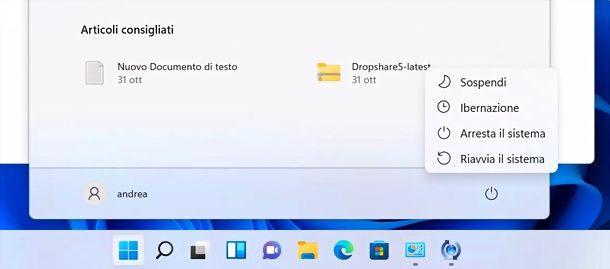
Il tuo notebook si accende normalmente ma lo usi come computer desktop e stai cercando un modo alternativo per accenderlo senza dover premere il suo tasto di accensione ogni volta? Allora sappi che hai una soluzione sùbito a portata di mano.
Forse non ci avevi pensato, ma potresti lasciare anche il PC in sospensione o ibernazione e non spegnerlo completamente, in modo che al seguente avvio tu possa accenderlo semplicemente muovendo il mouse o premendo un qualsiasi tasto sulla tastiera.
Il computer, nel caso della sospensione, viene messo in un particolare stato di basso consumo energetico, anche se non si spegne del tutto. Tutte le informazioni, infatti, vengono salvate nella memoria RAM, che è molto veloce. Questo significa che, quando metterai il computer nello stato di sospensione, successivamente potrai riattivarlo nel giro di pochissimi secondi e ritroverai la schermata di Windows che avevi lasciato in precedenza.
Per quanto riguarda l’ibernazione, questa è una condizione diversa dalla sospensione. Attivandola, infatti, il PC portatile si spegne quasi completamente, mettendo in atto un consumo di energia molto basso. A differenza della sospensione, però, l’ibernazione prevede il salvataggio dello stato del sistema sul disco anziché sulla RAM. Il disco è più lento della RAM, dunque i tempi di ripresa potrebbero essere più lunghi rispetto a quelli di ripresa dalla sospensione, ma dal momento che molti PC moderni dispongono di SSD molto veloci e non più di classici hard disk meccanici (molto lenti), le differenze sono minime per l’utente finale.
Per mettere in sospensione un PC Windows, fai clic sul tasto Start (quello con l’icona di Windows che si trova in basso); poi fai clic sull’icona per lo spegnimento e scegli un’opzione tra Sospendi e Ibernazione.
In alternativa, puoi lasciare semplicemente il computer inattivo e questo andrà automaticamente in stato di sospensione o ibernazione. Puoi regolare tale comportamento cercando risparmio di energia in Start e selezionando prima la voce Scegli combinazione risparmio energia dai risultati della ricerca e poi l’opzione Cambia impostazioni avanzate risparmio energia dalla finestra che si apre.
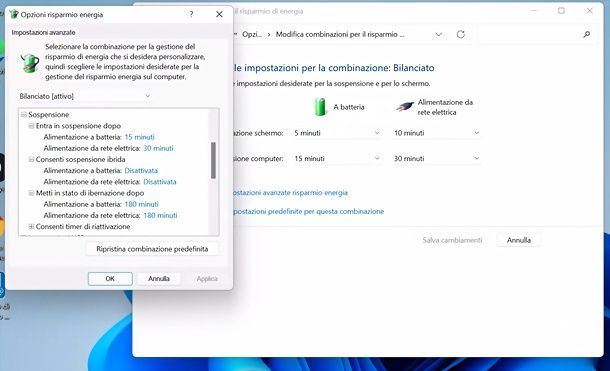
Si aprirà così una finestra da cui regolare sospensione e ibernazione in tutti i dettagli. Per saperne di più, leggi il mio tutorial su come ibernare il PC con Windows 10
(valido anche per Windows 11).
Accendere il PC portatile con una combinazione di tasti
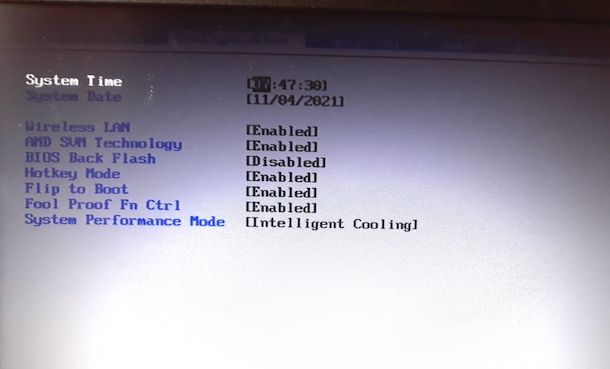
Se il portatile è in posizione sfavorevole, non facilmente raggiungibile, potresti avere bisogno di accenderlo senza utilizzare l’apposito tasto, ma ad esempio con una combinazione di tasti da una tastiera esterna.
Per fare questo devi operare sul BIOS/UEFI (cioè il software che agisce al di fuori del sistema operativo) per attivare una funzione che consente proprio di accendere il PC dalla tastiera. Adesso ti spiego come fare, ma ricorda che le impostazioni potrebbero essere visualizzate in modo diverso in base al tuo computer (anche se dovrebbero essere abbastanza simili).
Per accendere il computer direttamente dalla tastiera, dunque, devi abilitare la funzione chiamata Power on by Keyboard, che si trova proprio all’interno del BIOS/UEFI. Questa caratteristica è disponibile solo su sistemi Windows.
Riavvia, quindi, il computer e premi il tasto per accedere al BIOS/UEFI durante la fase di avvio. Questo tasto potrebbe variare in base al computer: potrebbe essere Canc, Esc, F2 o F8. Accederai così al BIOS/UEFI. Comunque, se non riesci a compiere quest’operazione, ti consiglio di leggere la mia guida su come entrare nel BIOS.
Una volta all’interno del BIOS/UEFI, cerca l’area chiamata Advanced Power Management oppure Power. A questo punto imposta la voce Power on by Keyboard/Avvia da tastiera su Enabled/Attivato. Scegli i tasti che vuoi usare per l’avvio del computer da tastiera e fai clic sulla voce Save and Exit/Salva ed esci.
In alcuni casi potresti non trovare queste indicazioni che ti ho descritto: questo significa che la scheda madre non è compatibile con questa caratteristica.
Dopo aver fatto questo, il sistema si riavvierà e al termine potrai spegnerlo normalmente, ricordandoti che al successivo avvio potrai usare la combinazione di tasti che hai impostato poc’anzi. Su questo argomento puoi leggere anche la mia guida su come accendere il computer dalla tastiera.
Accendere il PC portatile automaticamente
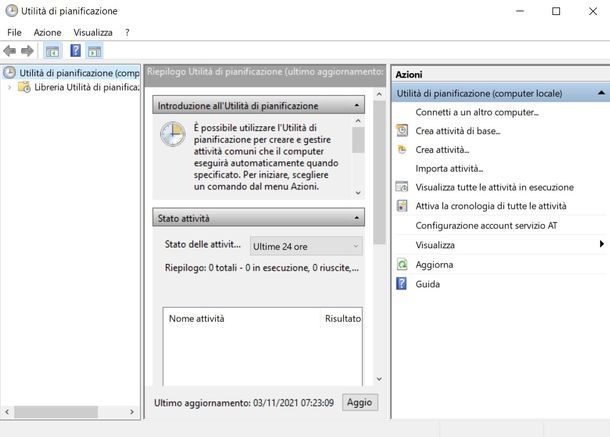
Hai ancora problemi con l’accensione del tuo PC portatile e non puoi o non vuoi ricorrere al tasto di accensione? Allora, se utilizzi Windows, potresti pensare di far accendere automaticamente il PC tramite un piccolo script da lanciare tramite l’utility di pianificazione integrata nel sistema operativo.
In ogni caso tieni presente che, per permettere al PC portatile di accendersi automaticamente a una certa ora, è fondamentale che sia stato lasciato precedentemente in uno stato di sospensione o ibernazione, come spiegato prima.
Per prima cosa, fai clic sul tasto Start, cerca “utilità di pianificazione” e seleziona il primo risultato che visualizzi. Nella finestra successiva, fai clic sulla voce Crea attività di base, che vedi a destra.
Indica, dunque, un nome che vuoi associare a questa attività programmata (ad esempio potresti scrivere Accensione automatica) e, se vuoi, indica anche una descrizione per la stessa.
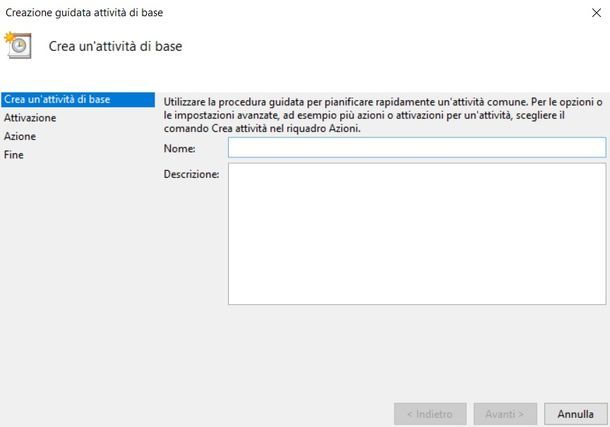
Fai poi clic sul pulsante Avanti e scegli l’opzione per l’accensione programmata. Ad esempio puoi automatizzare l’accensione del computer ogni giorno oppure ogni settimana. Dopo aver fatto la tua scelta, fai clic sul pulsante Avanti e inserisci la data e l’ora del primo avvio automatico.
A questo punto, fai di nuovo clic sul pulsante Avanti, poi su Avvio programma, ancora sul pulsante Avanti e, nella sezione Programma o script, scrivi il seguente comando: cmd.exe /c “exit”. Quest’ultimo serve semplicemente a richiamare il Prompt dei comandi (cmd.exe) e a chiuderlo (/c exit). È giusto per far svolgere un compito basilare al computer per “svegliarlo”, tanto per intenderci.
A questo punto concludi premendo sul pulsante Avanti, poi sulla voce Sì e sul pulsante Fine. Adesso, se vuoi che il computer si accenda automaticamente nell’ora che hai impostato, mettilo nello stato di sospensione o di ibernazione.
Accendere MacBook senza tasto di accensione

Se il problema si ripropone in un MacBook, non preoccuparti. Anche in questo caso ho la risposta pronta per te. Segui questi suggerimenti, per riuscire a capire come risolvere la questione. Come fare se il Mac non si accende e non puoi utilizzare il tasto di accensione?
Innanzitutto assicurati che il cavo dell’alimentazione sia collegato a una presa di corrente che funziona e al computer. Allo stesso modo ricordati di usare sempre un adattatore fornito con il computer o uno compatibile in sostituzione.
C’è una possibilità, come hai visto per i sistemi Windows, che permette di accendere il MacBook senza ricorrere necessariamente al tasto di accensione. Puoi mettere, infatti, il Mac in stato di stop e accenderlo in seguito con la pressione di un tasto qualsiasi.
Per mettere il Mac nello stato di stop, hai due possibilità. Nel caso di un portatile, puoi semplicemente chiudere lo schermo: il computer andrà nello stato di stop e per accenderlo ti basterà riaprire lo schermo.
In alternativa puoi anche fare clic sul menu Apple che trovi in alto a sinistra dello schermo e scegliere la voce Stop. Quando sarà necessario riattivare il computer, dovrai semplicemente premere un tasto sulla tastiera oppure fare clic con il mouse o con il trackpad.

Hai anche un’altra possibilità, che ti permette di configurare il Mac per fare in modo che entri in modo automatico nello stato di stop in un determinato momento della giornata. Puoi impostare ad esempio questa funzione per fare in modo che, quando non lo usi, il MacBook vada in stop.
Puoi fare clic sul menu Apple, che trovi in alto a sinistra dello schermo del tuo MacBook e scegliere la voce Preferenze di sistema. Poi fai clic sull’icona Risparmio energia.
Nella schermata che si aprirà puoi ad esempio programmare lo stop e la riattivazione del computer in un preciso momento. Fai clic sul pulsante Programma in basso a destra e poi metti il segno di spunta accanto alla voce Stop.
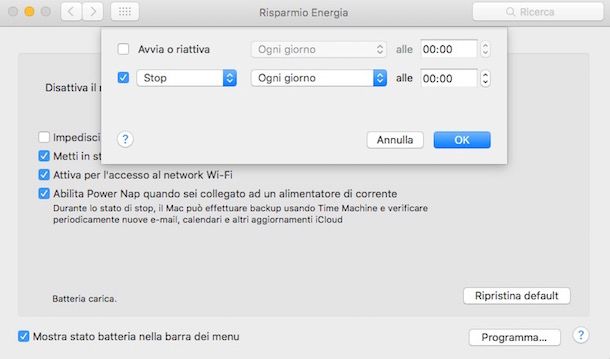
A questo punto imposta il momento in cui il computer andrà nello stato di stop. Puoi scegliere nel menu a tendina la voce ogni giorno oppure puoi selezionare uno specifico giorno della settimana. Imposta un orario specifico nella casella a destra e fai clic sul pulsante OK per confermare.
In questo modo il computer andrà nello stato di stop in modo automatico. Per riattivarlo quando ti serve potrai fare un clic sul trackpad o sul mouse oppure potrai premere un tasto qualsiasi della tastiera.Maggiori informazioni qui.
In caso di ulteriori problemi

Come dici? Tutti i procedimenti non funzionano? Allora in questo caso dovresti rivolgerti a un tecnico, perché potrebbe necessario eseguire un’apertura del computer per intervenire sulla scheda madre.
Se un computer non funziona correttamente, hai diverse strade da percorrere. Innanzitutto devi chiederti se il portatile che hai a disposizione è ancora nel periodo della garanzia. Se non dovesse essere così, ti consiglio di portarlo sempre in un centro di assistenza autorizzato o, nel caso di PC acquistati online, richiedere supporto allo store di riferimento. A tal proposito, potrebbe esserti utili i miei tutorial su come funziona la garanzia di Amazon e come contattare Amazon.
Se, invece, la garanzia è decaduta, faresti bene a rivolgerti a un tecnico esperto. Puoi trovarne tantissimi nella tua città con una semplice ricerca su Google (attraverso la quale puoi anche trovare i centri di assistenza ufficiali dei principali produttori di notebook).

Autore
Salvatore Aranzulla
Salvatore Aranzulla è il blogger e divulgatore informatico più letto in Italia. Noto per aver scoperto delle vulnerabilità nei siti di Google e Microsoft. Collabora con riviste di informatica e cura la rubrica tecnologica del quotidiano Il Messaggero. È il fondatore di Aranzulla.it, uno dei trenta siti più visitati d'Italia, nel quale risponde con semplicità a migliaia di dubbi di tipo informatico. Ha pubblicato per Mondadori e Mondadori Informatica.






